本节介绍安装后和安装验证步骤。
如果安装过程中的所有步骤均按预期完成,您现在可以登录虚拟机。
- 如果所有步骤均按预期完成,您应在控制台上看到登录提示符。您应看到在 cloud-init 中指定的提示符名称。
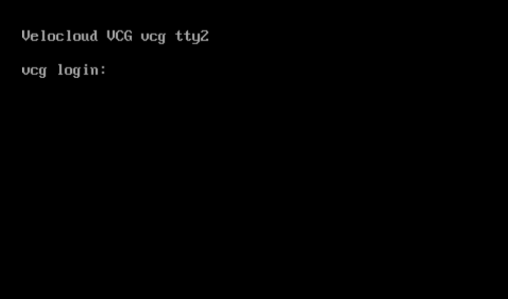
- 您也可以参阅 /run/cloud-init/result.json。如果看到以下消息,则云初始化可能已成功运行。
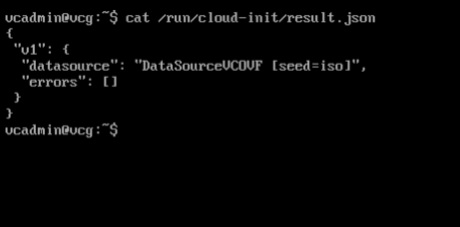
- 确认在 SASE Orchestrator 中注册了网关。

- 确认外部连接。
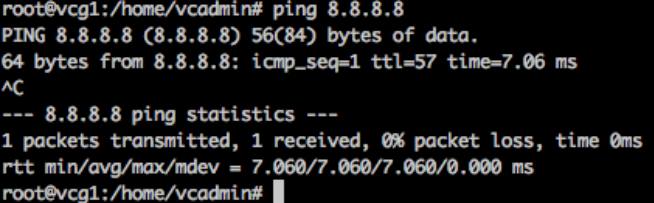
- 确认 MGMT VRF 可以响应 ARP。
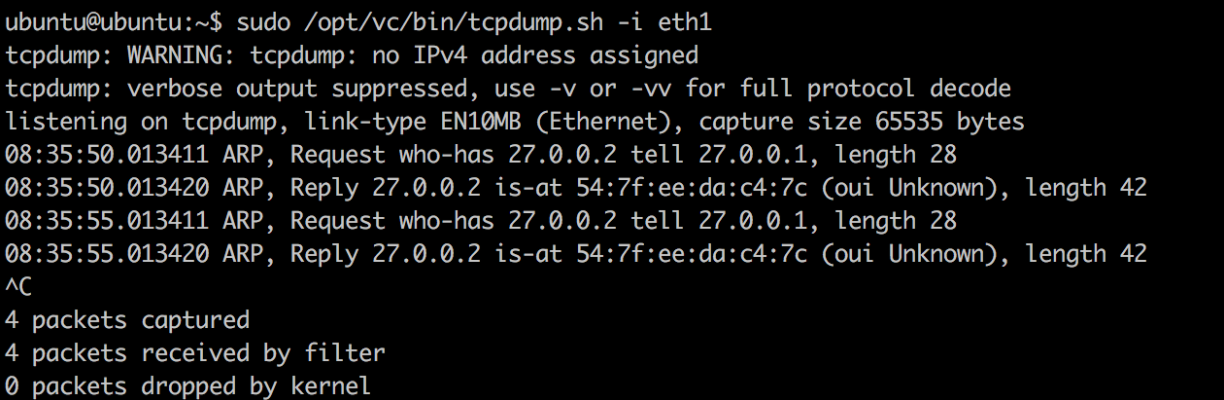
- 可选:停用 cloud-init,以便在每次引导时不会运行它。
注: 如果已在具有 vAPP 属性的 VMware vSphere 上部署 OVA,您必须在升级到 4.0.1 或 4.1.0 版本之前停用 cloud-init。这是为了确保在升级期间不会丢失自定义设置,例如网络配置或密码。
touch /etc/cloud/cloud-init.disabled
- 将新的网关池与客户相关联。
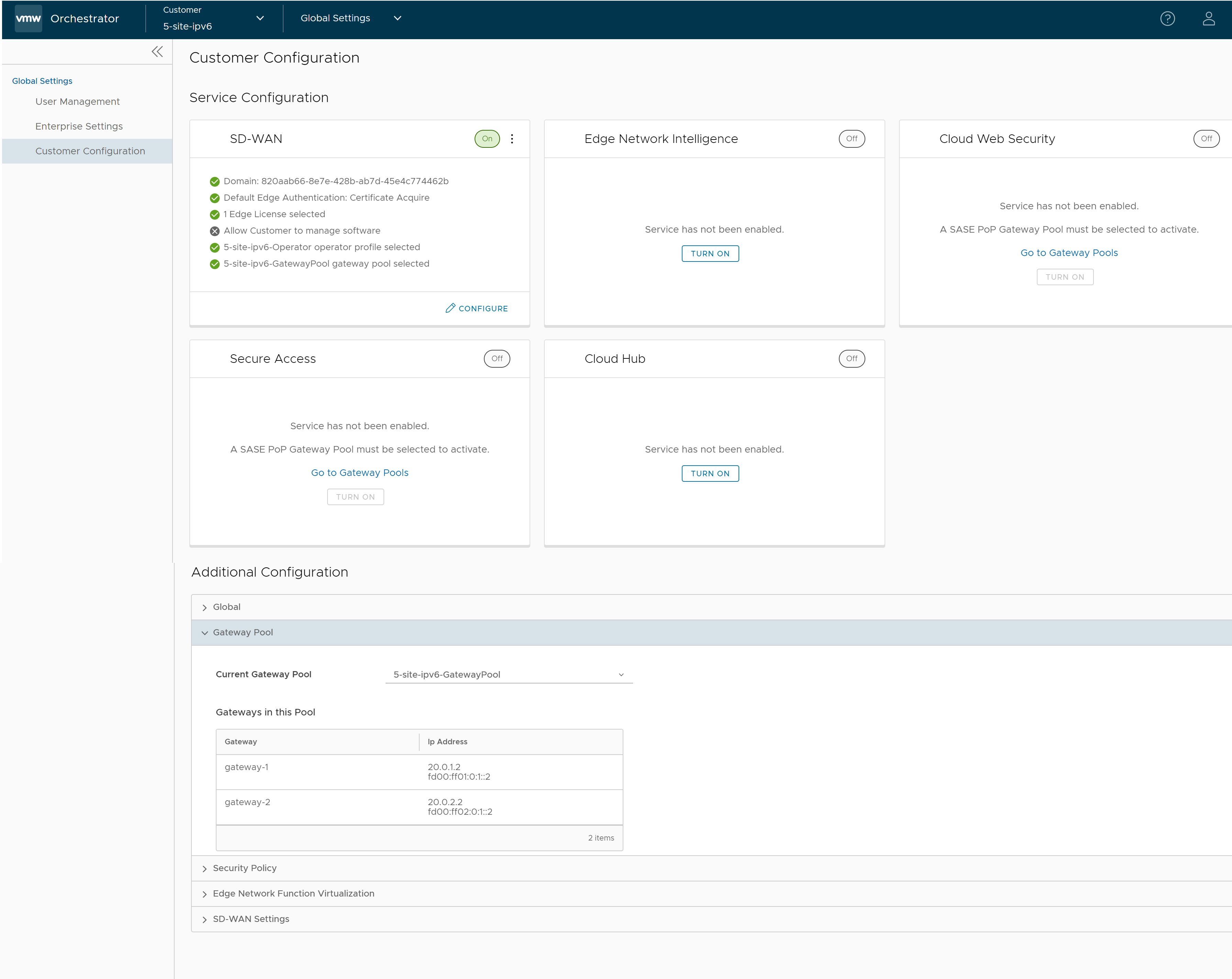
- 将网关与 Edge 关联。有关更多信息,请参阅《VMware SD-WAN 管理指南》中的“分配合作伙伴网关切换”一节。
- 确认 Edge 能够在 Internet 端与网关建立隧道。从 SASE Orchestrator 中,转到。
从 SASE Orchestrator 中,转到,然后单击运行 (Run) 以查看活动路径列表。
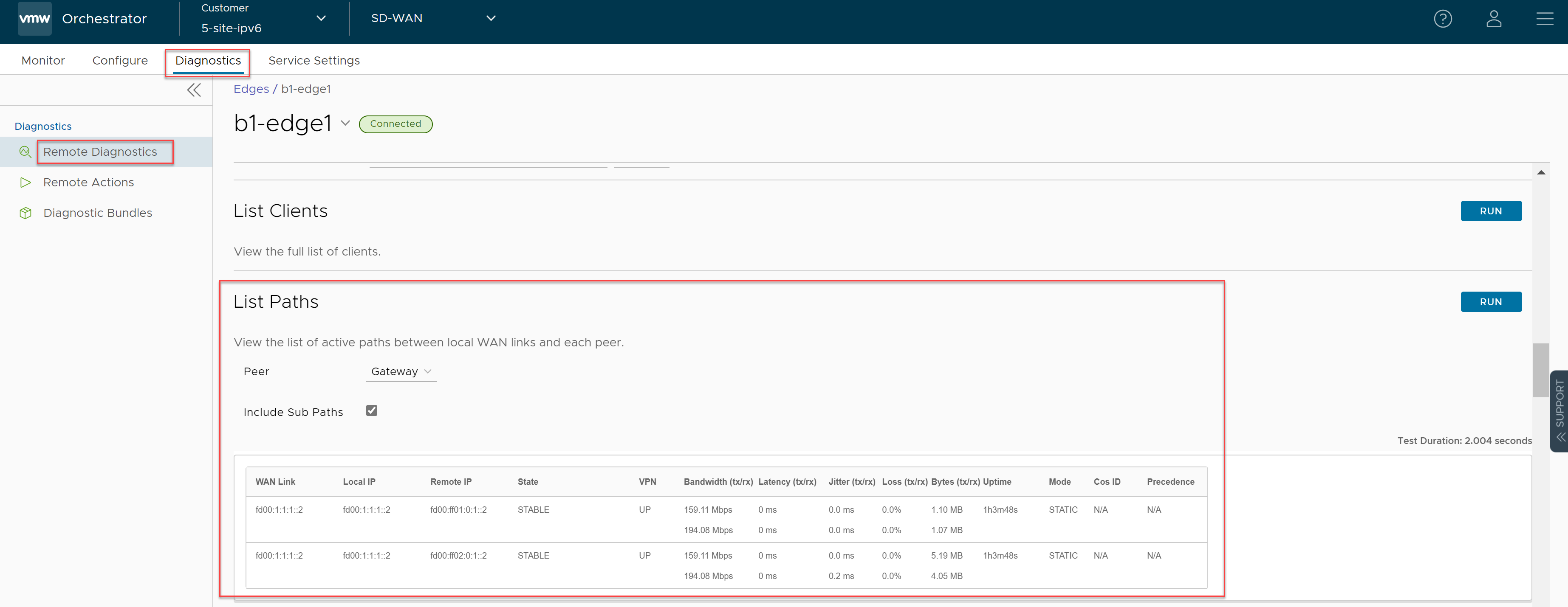
- 配置切换接口。请参阅配置合作伙伴切换。
- 确认 BGP 会话已启动。
- 更改网络配置。
网络配置文件位于 /etc/netplan 中。
示例网络配置(空格字符是非常重要的!)- /etc/netplan/50-cloud-init.yaml:network: version: 2 ethernets: eth0: addresses: - 192.168.151.253/24 gateway4: 192.168.151.1 nameservers: addresses: - 8.8.8.8 - 8.8.4.4 search: [] routes: - to: 192.168.0.0/16 via: 192.168.151.254 metric: 100 eth1: addresses: - 192.168.152.251/24 gateway4: 192.168.152.1 nameservers: addresses: - 8.8.8.8 search: []
echo 'network: {config: disabled}' > /etc/cloud/cloud.cfg.d/99-disable-network-config.cfg
在数据平面中配置切换接口
VMware SD-WAN 网关网络配置
在下图的示例(VRF/VLAN 切换到 PE)中,我们假定 eth0 是面向公用网络 (Internet) 的接口,eth1 是面向内部网络(通过 PE 的客户 VRF)的接口。BGP 对等连接配置在 VCO 上按每个客户/VRF 在“配置 (Configure) > 客户 (Customer)”下进行管理。请注意,每个 VRF 的 IP 地址均可按客户进行配置。管理 VRF 的 IP 地址会继承在 Linux 中的 SD-WAN 网关接口上配置的 IP 地址。
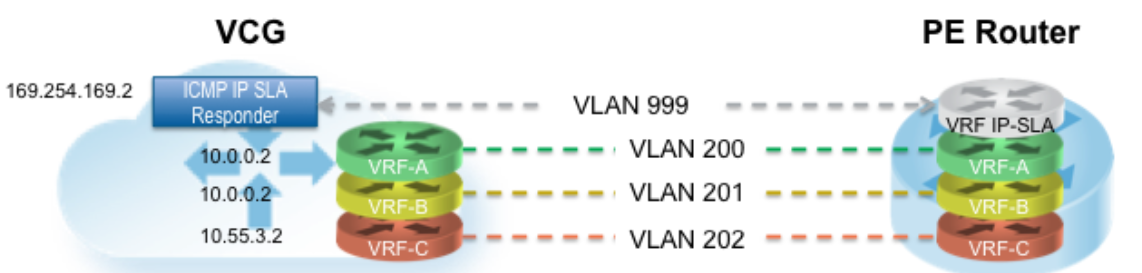
管理 VRF 在 SD-WAN 网关上创建,用于向默认网关 IP 发送定期 ARP 刷新,以确定下一跃点 MAC。为此,建议在 PE 路由器上设置专用 VRF。PE 路由器也可以使用相同的管理 VRF 向 SD-WAN 网关发送 IP SLA 探测,以检查 SD-WAN 网关状态(SD-WAN 网关具有一个有状态 ICMP 响应程序,该响应程序仅在其服务已启动时,才会响应 ping 操作)。管理 VRF 上不需要 BGP 对等连接。如果未设置管理 VRF,您可以将其中的一个客户 VRF 作为管理 VRF,但不建议这样做。
"vcmp.interfaces":[
"eth0"
],
(..snip..)
"wan": [
"eth1"
],
步骤 2:配置管理 VRF。此 VRF 由 SD-WAN 网关用于下一跃点 MAC(PE 路由器)的 ARP。SD-WAN 网关创建的所有 VRF 将使用相同的下一跃点 MAC。您需要在 /etc/config/gatewayd 中配置管理 VRF 参数。
管理 VRF 即是 PE 路由器用来发送 IP SLA 探测的 VRF。仅当服务已启动且存在连接的 Edge 时,SD-WAN 网关才会响应 ICMP 探测。下表介绍了需要定义的每个参数。此示例在 802.1q VLAN ID 1000 上具有管理 VRF。
| mode | QinQ (0x8100)、QinQ (0x9100)、无、802.1Q、802.1ad |
| c_tag | 用于 QinQ 封装的 C 标记值或用于 802.1Q 封装的 802.1Q VLAN ID |
| s_tag | 用于 QinQ 封装的 S 标记值 |
| interface | 切换接口,通常为 eth1 |
"vrf_vlan": {
"tag_info": [
{
"resp_mode": 0,
"proxy_arp": 0,
"c_tag": 1000,
"mode": "802.1Q",
"interface": "eth1",
"s_tag": 0
}
]
},
步骤 3:编辑 /etc/config/gatewayd-tunnel 以在 wan 参数中包含这两个接口。保存所做的更改。
wan="eth0 eth1"
移除阻止的子网
默认情况下,SD-WAN 网关会阻止流向 10.0.0.0/8 和 172.16.0.0/14 的流量。我们需要在使用此 SD-WAN 网关之前将这些子网移除,因为我们希望 SD-WAN 网关也将流量发送到专用子网。如果不编辑此文件,则在尝试将流量发送到阻止的子网时,您将在 /var/log/gwd.log 中看到以下消息
2015-12-18T12:49:55.639 ERR [NET] proto_ip_recv_handler:494 Dropping packet destined for 10.10.150.254, which is a blocked subnet. 2015-12-18T12:52:27.764 ERR [NET] proto_ip_recv_handler:494 Dropping packet destined for 10.10.150.254, which is a blocked subnet. [message repeated 48 times] 2015-12-18T12:52:27.764 ERR [NET] proto_ip_recv_handler:494 Dropping packet destined for 10.10.150.10, which is a blocked subnet.
[
{
"network_addr": "10.0.0.0",
"subnet_mask": "255.0.0.0"
},
{
"network_addr": "172.16.0.0",
"subnet_mask": "255.255.0.0"
}
]
[ ]
步骤 3:使用 sudo /opt/vc/bin/vc_procmon restart 重新启动 SD-WAN 网关进程。